Оглавление
Если ваше хранилище iCloud заполняется, у вас может возникнуть соблазн удалить резервную копию iCloud вашего iPhone. В конце концов, эти файлы занимают довольно много места. Но безопасно ли удалять резервную копию iCloud? Потеряете ли вы контакты? Фотографии?
Потеря возможности восстановления iPhone - это то, что происходит при удалении резервной копии iCloud. При этом не удаляются никакие данные с телефона.
Я Эндрю Гилмор, и как бывший администратор Mac и iPad, я расскажу вам о iCloud и резервном копировании ваших устройств.
В этой статье я расскажу вам, когда можно удалить резервные копии и как это сделать. Мы также ответим на некоторые другие вопросы, которые могут у вас возникнуть.
Давайте начнем.
Безопасно ли удалять резервную копию iCloud?
В настоящее время удаление резервной копии iCloud имеет нулевой эффект. Вы не потеряете ни фотографий, ни контактов; процесс не удаляет никаких данных с локального устройства.
Поэтому, хотя непосредственной опасности в удалении резервной копии нет, будьте внимательны, чтобы не оставить себя уязвимым к потере данных в будущем.
Считайте, что резервная копия iCloud - это дубликат вашего телефона, хранящийся в облаке. Если вы потеряете телефон, вы сможете восстановить новый iPhone из этой резервной копии. Все ваши настройки и данные будут в безопасности, даже если вы потеряли оригинальный телефон.
Если вы удалите резервную копию iCloud и у вас не будет другой доступной резервной копии, вам не повезет, если вы потеряете свой телефон. Поэтому, хотя удаление резервной копии не имеет непосредственных последствий, iCloud может послужить для вас страховочной сеткой, если с вашим iPhone или iPad что-то пойдет не так.
Как удалить резервную копию iCloud
Учитывая эти знания, как удалить резервную копию iCloud?
Прежде чем подробно описать процесс, необходимо отметить, что удаление резервной копии устройства, которое вы используете в данный момент, также отключит резервное копирование iCloud на устройстве.
Если вы просто хотите удалить текущую резервную копию вашего устройства, но оставить службу резервного копирования включенной, выполните следующие действия, но не забудьте вернуться в настройки iCloud вашего устройства и снова включить резервное копирование iCloud.
Чтобы удалить резервную копию iCloud с iPhone, выполните следующие действия:
- Откройте приложение "Настройки" и нажмите на свое имя в верхней части экрана (чуть ниже строки поиска).
- Нажмите iCloud .
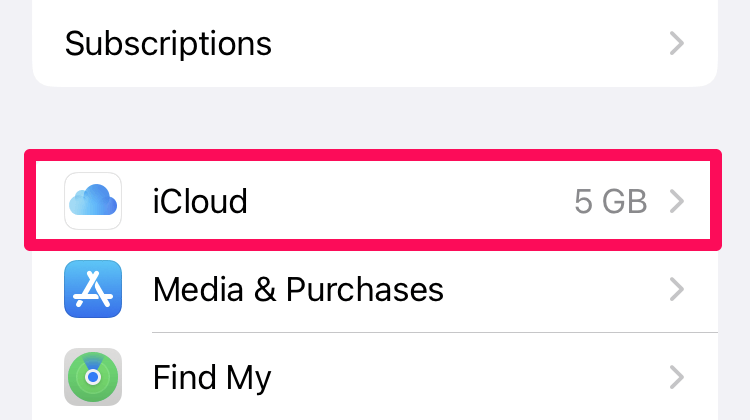
- В верхней части экрана нажмите на Управление хранением учетных записей .
- Нажмите Резервные копии .
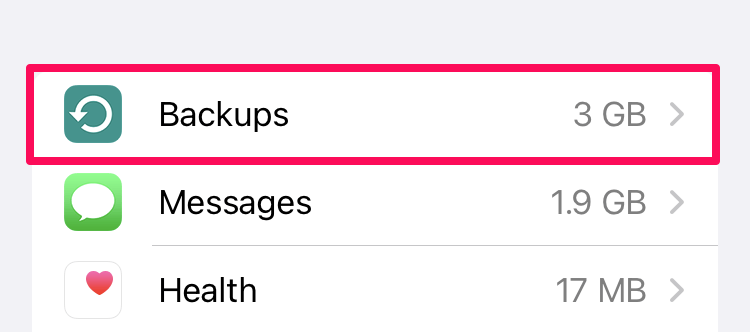
- Нажмите на резервную копию, которую вы хотите удалить, в разделе BACKUPS . (Возможно, в iCloud хранится несколько резервных копий устройств).
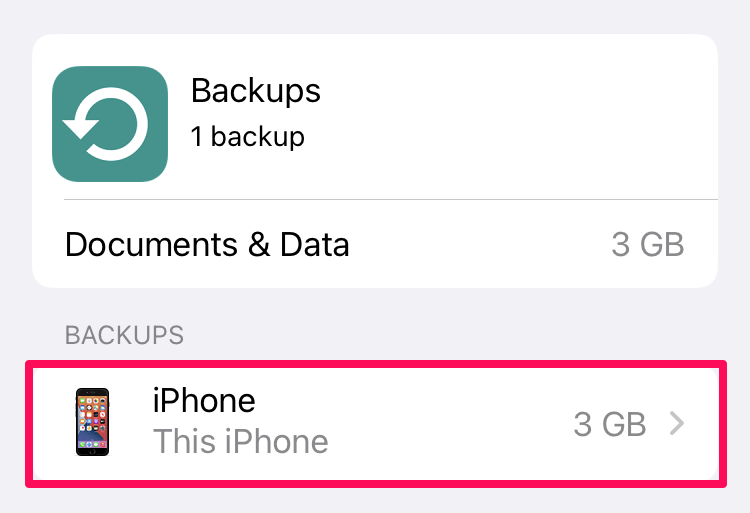
- Нажмите Удалить & Выключить резервное копирование .
Часто задаваемые вопросы
Вот несколько часто задаваемых вопросов о резервном копировании iCloud.
Можно ли удалить резервную копию старого iPhone на новом телефоне?
Если у вас есть резервная копия со старого устройства, и данные с этого телефона вам больше не нужны, смело удаляйте резервную копию iPhone. Скорее всего, вы уже перенесли эту резервную копию на новый телефон, когда приобрели устройство.
Однако убедитесь, что вам ничего не нужно из этой резервной копии. Если у вас нет оригинального устройства или локальной резервной копии, вы не сможете вернуть все обратно после удаления резервной копии.
Что произойдет, если удалить резервное копирование iCloud для определенных приложений?
Хранилище iCloud ограничено, поэтому полезно указать приложения, резервные копии которых вы хотите сохранить. Для ясности, резервные копии сохраняются не сами приложения, а связанные с ними данные и настройки. По умолчанию резервное копирование всех приложений включено, но вы можете отключить резервное копирование отдельных приложений.
Отключение определенного приложения означает, что данные, связанные с этим приложением, не будут включены в резервную копию. Я отключаю резервное копирование игр и других приложений, содержащих данные, с потерей которых я могу смириться. Вы можете сделать то же самое, если место в хранилище iCloud является проблемой, чтобы уменьшить общий размер резервной копии вашего iPhone.
Удалите свои резервные копии, но имейте альтернативу
Не стесняйтесь удалять резервные копии iCloud, но имейте план на случай потери телефона или необходимости восстановления устройства.
Если место в iCloud ограничено, вы можете перейти на iCloud+, чтобы получить больше места, или периодически создавать резервные копии телефона на Mac или ПК.
Создаете ли вы резервные копии iPhone? Какой метод вы используете?

